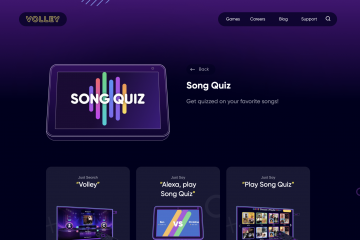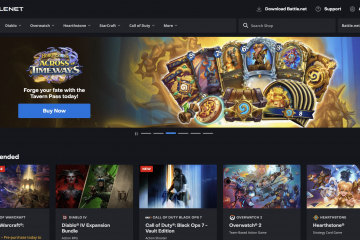Google Documenti ti offre un modo semplice per creare e condividere documenti online, ma alcune situazioni richiedono ancora un file Microsoft Word completo. Che tu voglia inviare un file DOCX a un collega, caricare un rapporto su una piattaforma che accetta solo documenti Word o salvare una copia offline per modificarla in seguito, convertire il tuo documento Google richiede solo pochi clic.
Questa guida spiega come scaricare un documento Google come documento Word senza interrompere la formattazione o perdere l’accesso alle funzionalità principali. Al momento in cui scrivo, Google supporta ancora l’esportazione diretta di DOCX, quindi puoi spostarti facilmente tra Google Docs e Microsoft Word.
Perché scaricare un documento Google come documento Word
Scaricare il tuo documento Google come documento Word ti aiuta a lavorare con persone o app che dipendono dal formato DOCX. Molti flussi di lavoro aziendali, editor desktop e sistemi di invio di documenti preferiscono o richiedono ancora file Microsoft Word. L’esportazione del tuo documento Google in Word ti offre anche una copia offline stabile che puoi aprire in qualsiasi momento, anche senza accesso a Internet.
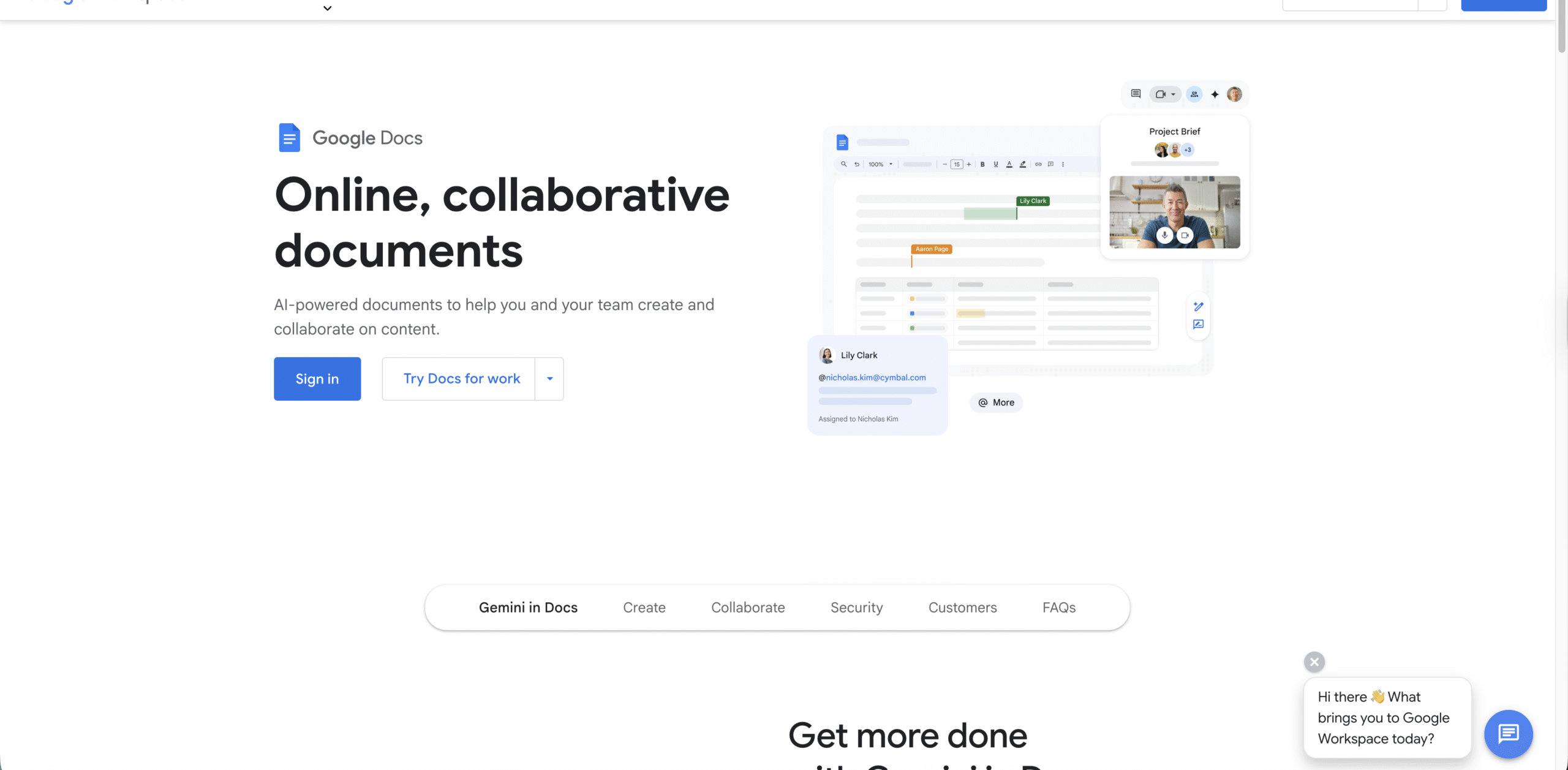
Come scaricare Un documento Google come documento Word
Puoi scaricare qualsiasi documento Google come documento Word utilizzando gli strumenti integrati in Google Documenti. Segui i passaggi seguenti per salvare il file in formato DOCX.
Passaggio 1: apri il tuo documento Google
Vai a Google Documenti e accedi al tuo account Google. 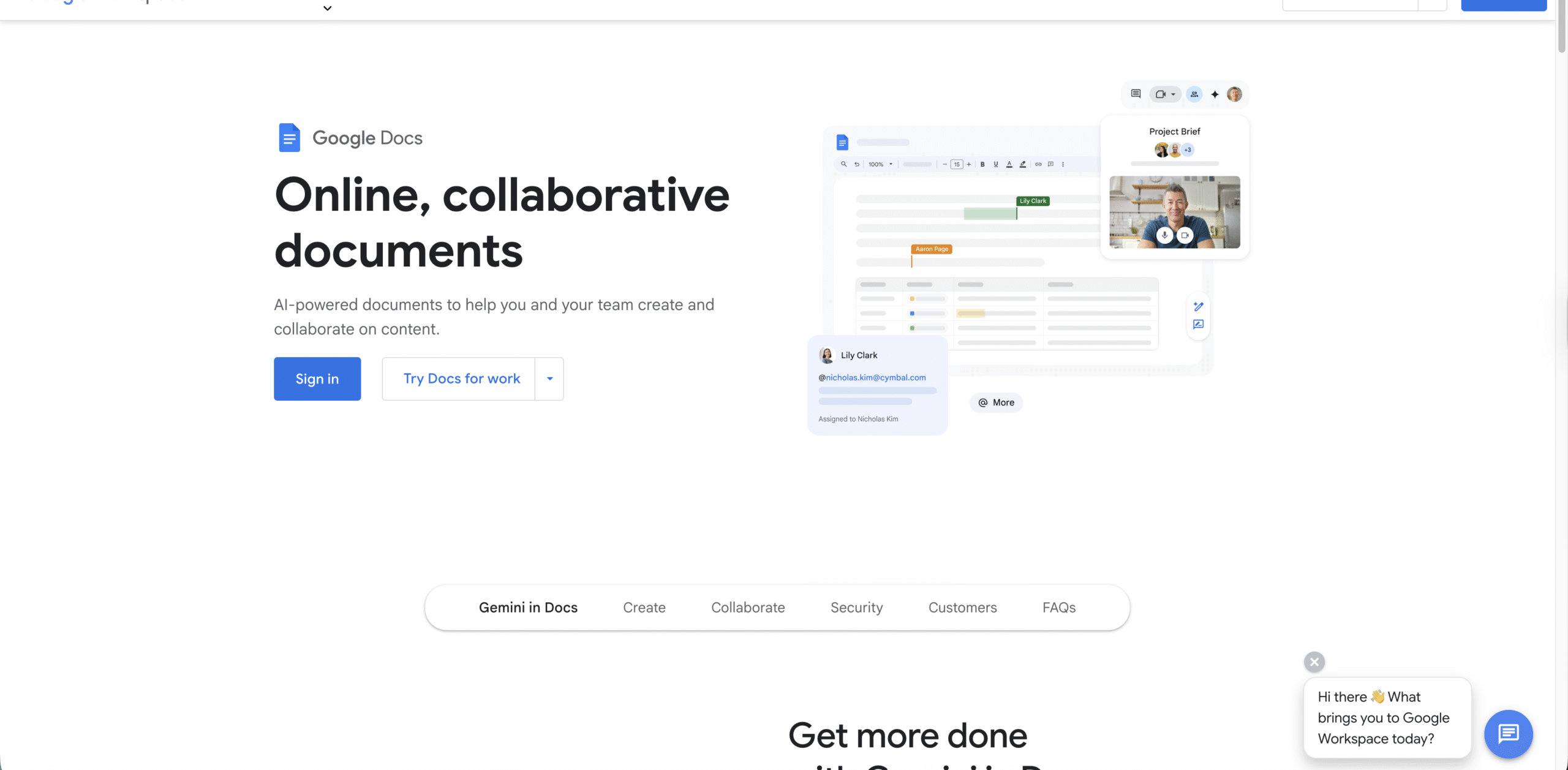 Apri il documento che desideri convertire.
Apri il documento che desideri convertire. 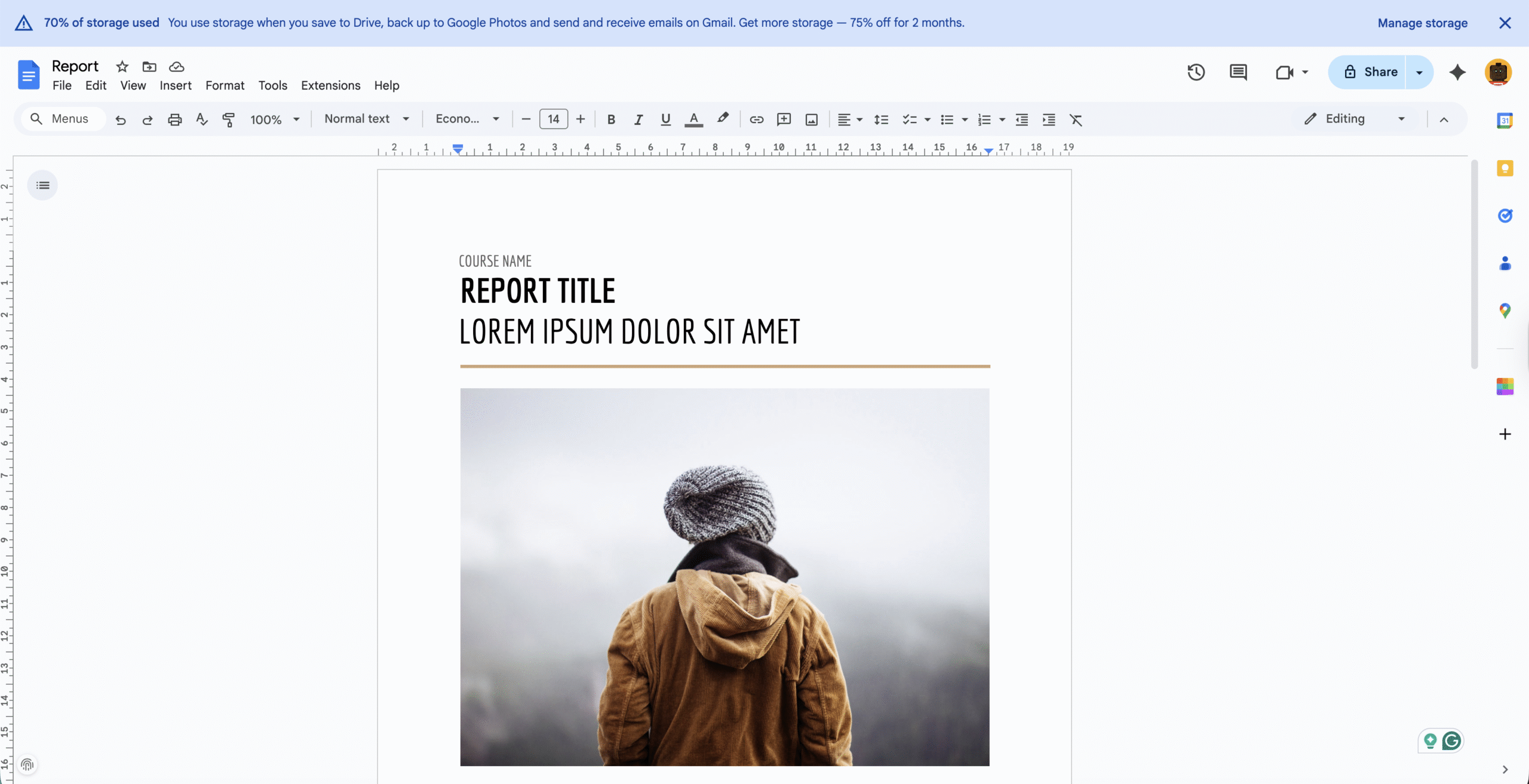
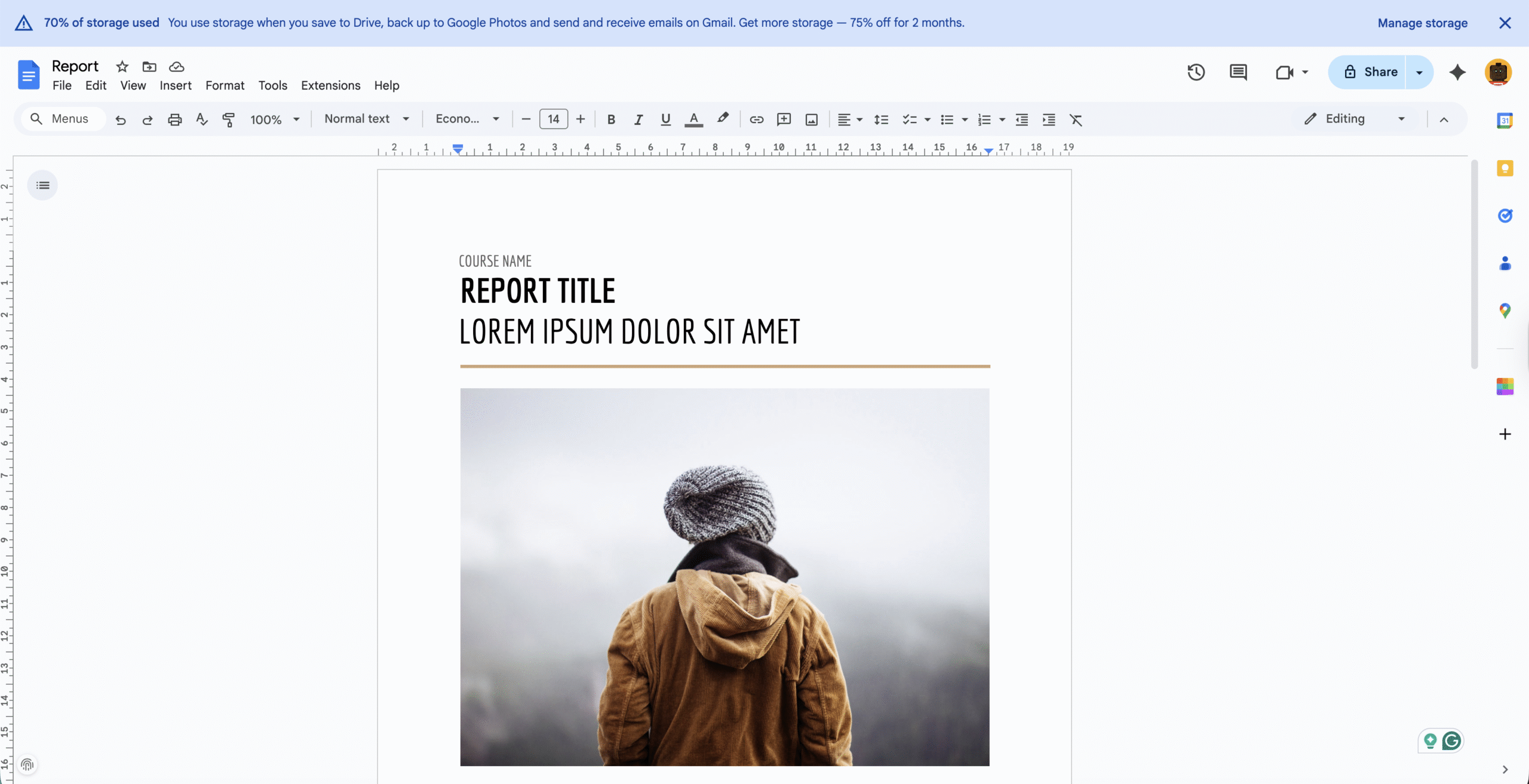 Conferma che il file venga caricato correttamente prima di esportarlo. Seleziona File nell’angolo in alto a sinistra della barra degli strumenti di Google Documenti. Attendi che venga visualizzato il menu a discesa.
Conferma che il file venga caricato correttamente prima di esportarlo. Seleziona File nell’angolo in alto a sinistra della barra degli strumenti di Google Documenti. Attendi che venga visualizzato il menu a discesa.
Passaggio 3: scegli l’opzione di download
Passa il mouse su Scarica nel menu File. Cerca l’elenco dei formati di esportazione disponibili.
Passaggio 4: seleziona Microsoft Word (.docx)
Fai clic su Microsoft Word (.docx) dalle opzioni di download. 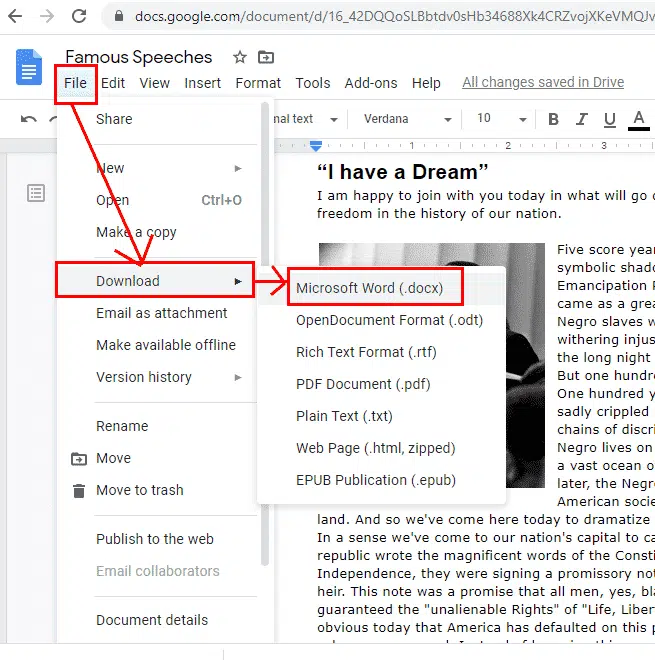
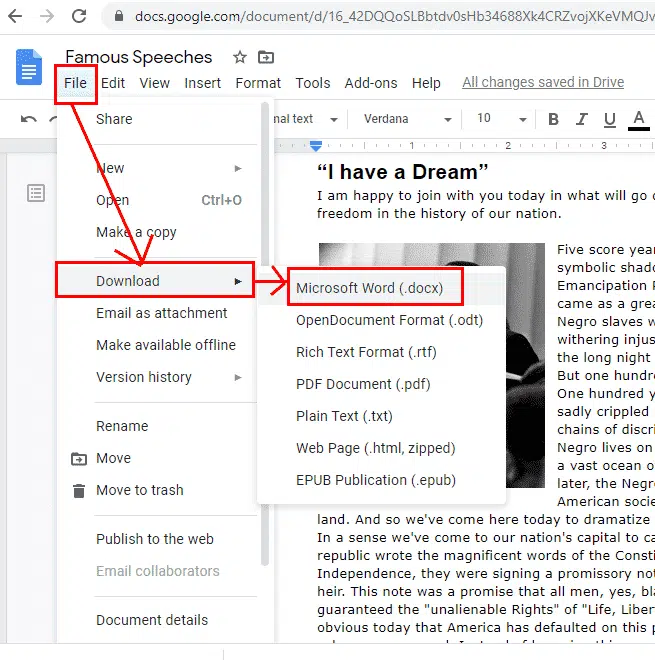 Google Docs inizia a preparare il file per l’esportazione.
Google Docs inizia a preparare il file per l’esportazione.
Passaggio 5: salva il documento Word sul tuo dispositivo
Scegli una cartella sul tuo computer quando viene visualizzata la finestra di salvataggio. Fai clic su Salva per archiviare il file DOCX localmente. Apri il file esportato in Microsoft Word o qualsiasi editor compatibile.
Risoluzione dei problemi di download
Se l’opzione di download non viene visualizzata o il file DOCX non si apre, prova quanto segue:
Aggiorna la pagina di Google Documenti prima di esportare. Esci e accedi nuovamente al tuo account Google. Prova a utilizzare un altro browser come Chrome, Edge o Firefox. Svuota la cache del browser e ricarica il documento. Scarica prima il file in un altro formato, quindi convertilo utilizzando Word.
Conclusione
Scaricare un documento Google come documento Word richiede solo pochi clic e garantisce un’ampia compatibilità tra dispositivi e piattaforme. Che tu lavori con Google Documenti ogni giorno o lo utilizzi solo occasionalmente, esportare il tuo documento come file DOCX aiuta a mantenere il tuo flusso di lavoro flessibile, portatile e compatibile con Microsoft Word. Seguire i passaggi precedenti garantisce ogni volta una conversione pulita e accurata.